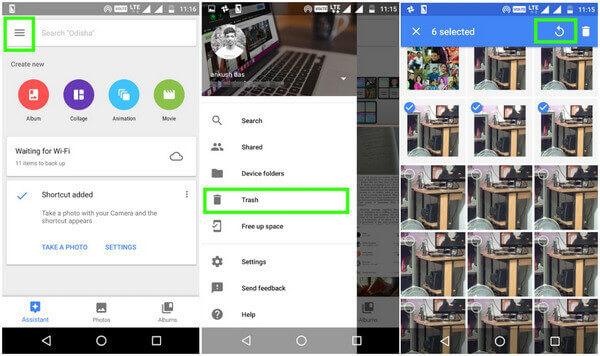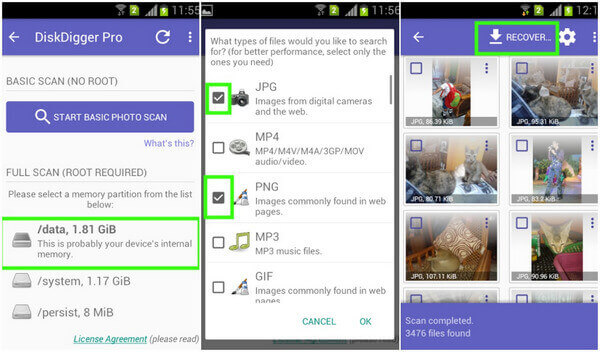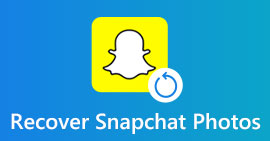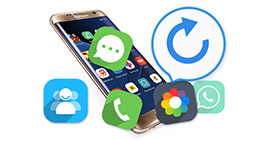Sådan gendannes slettede fotos fra Android Gallery? Top 3 metoder, du har brug for at vide
Resumé
Når det kommer til at gendanne slettede fotos på Android-telefoner og hukommelseskort, har du brug for lidt hjælp. Dette indlæg er rigtigt for dig, der viser dig, hvordan du effektivt gendanner slettede fotos fra Android internt lager / SD-kort med eller uden computer.
Hvordan man Gendan slettede fotos fra Android?
Android-telefon tiltrækker mange af dig for snapshot og bærbarhed. Når du deltager i et bryllup, bruger du din telefon til at tage bevægelige fotos til at dele med din sociale cirkel. Når du skal spise sammen med venner, kan du tage nogle fotos til den lækre mad let. Når du holder en familiesamling, kan du tage nogle fotos af dine familier hurtigt. Føler du dig dog bekymret for at miste disse fotos efter en mislykket opgradering af din Android-telefon eller utilsigtet sletning? Er du bekymret, når dine børn eller kæledyr forstyrrer fanebladet på din telefon for at slette alle billeder? Du føler dig måske meget ængstelig for, hvordan du gendanner slettede fotos på Android-mobiltelefonen. Ingen bekymringer, her vil vi dele med dig to måder at hente slettede fotos eller billeder fra Samsung Galaxy, HTC, Sony, Huawei eller andre Android-mobiltelefoner.

Gendan slettede billeder Android
Én ting at huske er dog, at når du først har slettet fotos, billeder eller andre filer, skal du hellere ikke bruge din enhed, før dataene er gendannet. Billedet slettes ikke permanent, men der er plads til flere data. Enhver handling som at tage fotos vil skabe nye data og overskrive den plads, hvilket muligvis kan gå tabt data, der ikke kan genvindes.
Metode 1: Sådan gendannes slettede fotos / billeder fra Android Gallery uden sikkerhedskopi
Jeg mistede alle mine fotos fra Samsung Galaxy S6 Edge + med Android 6.0.1. Så dårligt, jeg har aldrig taget nogen sikkerhedskopi af billederne? Hvad kan jeg gøre for at gendanne slettede fotos fra Android?
Hvis du er heldig nok til at tage backup af Android til fotos eller billeder på din pc, kan du tage de slettede fotos tilbage fra Android på din pc og trække dem tilbage til din Android-telefon via et USB-kabel. Hvis ikke, kan du prøve FoneLab - Android Data Recovery (et velrenommeret Android-gendannelsesværktøj til at gendanne slettede fotos, kontakter, beskeder og mere fra din Android-telefon) for at finde slettede fotos på Android direkte. Denne Android-fotoapp hjælper med at gendanne slettede fotos direkte fra Android-telefonen. For det første skal du downloade denne software på din pc. Installer og kør det for at fortsætte de næste trin.
Sådan gendannes slettede fotos fra Android Gallery ved hjælp af Android Data Recovery
Trin 1Slut Android-telefon til computer
Tilslut Android til pc med et USB-kabel. Vent sekunder, og dette program registrerer din Android-telefon automatisk.

Sådan gendannes slettede fotos fra Android-trin 1
Hvis du slutter din Android-telefon til computeren, men dette program ikke registrerer det, skal du tjekke din telefon til Aktiver USB fejlfinding.

Sådan gendannes slettede fotos fra Android - Aktiver USB-fejlfinding
Trin 2Vælg fotos, der skal scannes
Når det er lykkedes at tilslutte din telefon, skal du vælge den filtype, du vil gendanne. Og her vil vi gendanne fotos, så kryds af Galleri , Billedbibliotek at scanne. Android Data Recovery er i stand til at gendanne de slettede galleribilleder, billeder fra intern opbevaring og SD-kort. Hvis du har brug for det, kan du vælge andre filtyper som vedhæftningsvedhæftede filer, hvis der er nogle billeder inkluderet.

Sådan gendannes slettede fotos fra Android-trin 2
På dette tidspunkt skal du rodde din Android-telefon for at lade dette program scanne dine telefondata. Efter at have rodet din telefon med succes, for at scanne slettede data, har denne software brug for din tilladelse fra telefonen. Du kan foretage indstillingen for give tilladelse på din telefon. Klik derefter på "Prøv igen" for at fortsætte til de næste trin.

Sådan gendannes slettede fotos fra Android - Giv din telefon
Trin 3Preview gendannede Android-fotos
Efter scanning af alle fotos skal du klikke på Galleri or Billedbibliotek på venstre side er du i stand til at se alle fotos og billeder på Android, inklusive de slettede fotos (fotonavn markeret i rød farve) og eksisterende fotos (fotonavn markeret i sort farve).

Sådan gendannes slettede fotos fra Android-trin 3
Trin 4Gendan slettede fotos fra Android gallary uden sikkerhedskopi
Vælg de slettede fotos, du vil gendanne, og klik på Recover knappen for at downloade de gendannede slettede Android-fotos til din computer. For de downloadede fotos kan du opbevare dem på din pc til sikkerhedskopiering.

Sådan gendannes slettede fotos fra Android-trin 4
Denne gendannelsesapp til Android-foto gør en stor fordel for at gendanne dine slettede fotos på Android eller hente de slettede billeder fra Android-telefonen. Gå til til de slettede billeder fra SD-kort på telefonen Gendan slettede billeder fra SD-kort.
Du kan lære trinnene fra videoen herunder:
Video Guide: Sådan gendannes slettede fotos fra Android
Metode 2: Sådan gendannes slettede fotos fra Android ved hjælp af Google Backup
Google Plus tilbyder Android-brugere måde at synkronisere Android-fotos og -billeder til Google Drev. Hvis du har sikkerhedskopieret fotos eller billeder til Google-drev med din Google-konto på Android-telefon, kan du gendanne de slettede Android-fotos fra Google Fotos. Men du skal sikre dig, at du har slettet disse fotos inden for 60 dage, og du fortsætter med at slå "Auto-synkronisering" på din telefon. Hvis du aldrig har sikkerhedskopieret din Android-telefon til Google-drev, fungerer denne metode ikke. Se følgende trin:
Sådan gendannes slettede fotos fra Android ved hjælp af Google Fotos
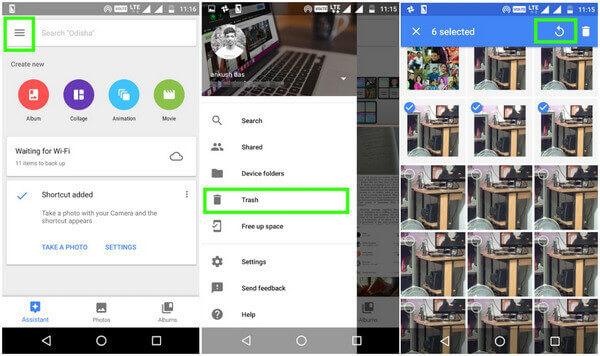
Gendan slettede fotos fra Android ved hjælp af Google Fotos
Trin 1Log ind på din Google-konto på din Android-telefon.
Trin 2Åbn Google Fotos-appen,  .
.
Trin 3Klik på knappen Menu ikon  i øverste venstre hjørne, vælg Trash fane,
i øverste venstre hjørne, vælg Trash fane,  .
.
Trin 4Find og hold de fotos, du vil gendanne, og rør ved Gendan ikonet øverst til højre. Derefter får du de slettede fotos tilbage fra dets oprindelige sted i appen "Fotos" på din computer. Når du gendanner dine Android-telefoner fra Google-kontoen, gendanner du dine slettede Android-fotos fra Google-kontoen.
På denne måde skal du være heldig nok til at lave en sikkerhedskopi af fotos eller billeder til Google-kontoen til din Android-telefon. Og gendannelsestiden er begrænset inden for 60 dage.
Metode 3: Sådan gendannes slettede fotos fra Android ved hjælp af DiskDigger
Du kender måske DiskDigger, en nyttig app til gendannelse af fotos, som du kan bruge til at gendanne slettede fotos uden computer. DiskDigger tilbyder både gratis version og premium version. DiskDigger Pro skal du betale $ 2.99. Når du bare ønsker at gendanne de slettede fotos og videoer gratis fra Android-telefonen (med begrænsede funktioner), kan den gratis version kun gendanne slettede fotos uden rod. Premiumversionen er dog meget nyttig, når du har en rodfæstet enhed.
Det er en af de store apps, der kan gendanne slettede fotos på Android. Når du starter appen, skal du vælge en hukommelsespartition, hvor du vil gendanne de slettede Android-fotos. Lad os se, hvordan du henter Android-fotos med DiskDigger Pro.
Sådan gendannes slettede fotos fra Android med DiskDigger Pro
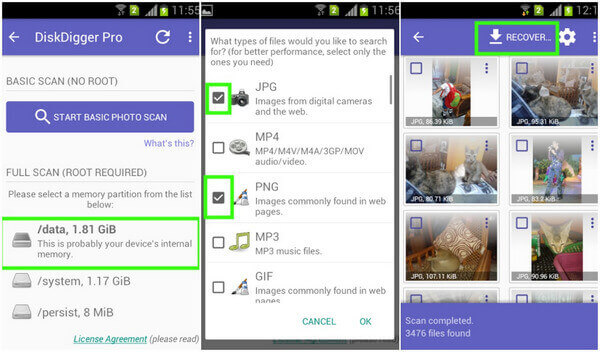
Gendan slettede fotos fra Android ved hjælp af DiskDigger
Trin 1Start DiskDigger-app til gendannelse af fotos og Vælg en Android-hukommelsespartition du ønsker.
Trin 2Vælg den filtype, du vil gendanne. Her vil vi gendanne slettede fotos fra Android-telefonen, så vælg JPG, PNGog GIF (valgfri).
Trin 3Klik nu på knappen "OK" for at begynde at søge efter de slettede fotos fra din telefon.
Trin 4Det vil tage et par minutter at gennemføre scanningen. Når det er gjort, kan du vælge de billeder, du vil gendanne, og klikke på Recover knap. Eller du kan vælge alle billedfiler og derefter klikke på "Gendan" -knappen.
Ovenstående tre måder at gendanner slettede fotos fra Android vises her. Find den bedre efter dit behov. Du kan overveje at gendanne de slettede fotos fra Android ved hjælp af Android Data Recovery (uden sikkerhedskopiering) eller hente de mistede Android-fotos uden computer (ved hjælp af DiskDigger eller ved hjælp af Google Fotos). Hvis du har nogen anden god idé, er du velkommen til at fortælle os.
Ofte stillede spørgsmål om gendannelse af slettede fotos på Android
1. Kan du gendanne slettede fotos fra Android?
Ja. Med Aiseesoft Android Data Recovery kan du gøre det gendanne alle slettede fotos, beskeder, kontakter, dokumenter og mere fra Android-telefon.
2. Hvor går slettede filer på Android?
Når du sletter en video eller et foto, går den til mappen Nyligt slettet på din Android-telefon. Du kan kun gendanne de slettede filer inden for 30 dage på Android, før de er slettet.
3. Hvordan gendannes slettede fotos fra iPhone?
Hvis du ved et uheld har slettet fotos på iPhone, kan du stadig få slettede fotos tilbage med et fotogendannelsesværktøj. Download og installer Aiseesoft iPhone Data Recovery. Vælg Gendan fra iOS-enhedstilstand, og tilslut din iPhone til computeren. Klik derefter på Start scanning for at scanne alle de slettede fotos på iPhone. Efter scanning kan du vælge de slettede fotos og klikke på Gendan for at få dem tilbage.
Hvad synes du om dette indlæg?
Fantastike
Rating: 4.6 / 5 (baseret på 230 ratings)